Difference between revisions of "In-game coding/ru"
| Line 49: | Line 49: | ||
<br> Также вы можете загрузить свои скрипты в "workshop" или загрузить себе скрипты, на которые вы подписаны. | <br> Также вы можете загрузить свои скрипты в "workshop" или загрузить себе скрипты, на которые вы подписаны. | ||
<br>'''Run''' – запустить скрипт сохраненный в редакторе. Скрипт будет запущен один раз. Однако эта кнопка является действием в терминале и вы можете соединить ее с сенсором, таймером или добавить на панель быстрого доступа. | <br>'''Run''' – запустить скрипт сохраненный в редакторе. Скрипт будет запущен один раз. Однако эта кнопка является действием в терминале и вы можете соединить ее с сенсором, таймером или добавить на панель быстрого доступа. | ||
| − | <br>[[File:Steamworkshop webupload previewfile 360966557 preview.jpg| | + | <br>[[File:Steamworkshop webupload previewfile 360966557 preview.jpg|500px]] |
| + | |||
<br><b>Редактор.</b> | <br><b>Редактор.</b> | ||
| − | + | <br>[[File:Steamworkshop webupload previewfile 360966557 preview (1).jpg|500px]] | |
<br>Редактор кода содержит следующие кнопки: | <br>Редактор кода содержит следующие кнопки: | ||
<br>'''Help''' – открыть мануал по программированию в игре. | <br>'''Help''' – открыть мануал по программированию в игре. | ||
| Line 60: | Line 61: | ||
<br>'''Browse Workshop''' – открыть окно для управления скриптами, вы можете сохранить/загрузить скрипты на диск, загрузить свои скрипты в "workshop" или загрузить себе скрипты, на которые вы подписаны. | <br>'''Browse Workshop''' – открыть окно для управления скриптами, вы можете сохранить/загрузить скрипты на диск, загрузить свои скрипты в "workshop" или загрузить себе скрипты, на которые вы подписаны. | ||
<br>'''Line counter''' – отобразить текущую строку кода и общее количество строк в коде. | <br>'''Line counter''' – отобразить текущую строку кода и общее количество строк в коде. | ||
| + | |||
| + | |||
| + | <br><b>Экран "Workshop".</b> | ||
| + | <br>[[File:Browse workshop.jpg|200px]] | ||
| + | <br>Этот экран аналогичный экрану с чертежами и содержит следующие кнопки: | ||
| + | <br>'''Ok''' – загрузить выбранный скрипт в редактор и закроет экран. | ||
| + | <br>'''Cancel''' – закрыть экран (изменения не будут внесены в редактор) | ||
| + | <br>'''Details''' – открыть экран "детали", где вы можете увидеть описание скрипта. | ||
| + | <br>'''Rename''' (только для локальных скриптов) – переименовать выбранный скрипт, если вы попытаетесь переименовать существующий скрипт, игра попросит подтверждение. | ||
| + | <br>'''Delete''' (только для локальных скриптов) – удалить выбранный скрипт, после подтверждения. | ||
| + | <br>'''Create from editor''' – создать новый скрипт с именем по умолчанию Script_XX, которое начинается с 0, и если скрипт с уже выбранным именем существует, то числовое значение в названии будет повышено. Для примера, первым будет Script_0, далее Script_1 и т.д... | ||
| + | <br>'''Replace from editor''' (только для локальных скриптов) – заменить (после подтверждения пользователя) выбранный скрипт на скрипт из редактора. | ||
| + | <br>'''Refresh Scripts''' – обновить локальные скрипты и скрипты на которые вы подписаны. | ||
Revision as of 20:51, 2 January 2015
Программируемый блок - блок, добавленный в обновлении 1.063. Позволяет контролировать системы кораблей с помощью скриптов на языке С#. На данный момент способен управлять всем стандартным функционалом терминала.
Ограничения:
Ниже вы найдете список известных ограничений о которых мы знаем, а так же возможные их решения.
- Оператор "foreach" не работает на 64-битной системе.
- Проблема:
- На данный момент использование оператора "foreach" внутри скрипта приведет к "bad program expection" и остановит запуск скрипта. Мы работаем над устранением этой проблемы.
- Решение:
- Все наши внутри-игровые интерфейсы работают со списками "list" как с коллекциями. Пожалуйста, используйте итерационный цикл "for" для работы с ними.
- Лямбда-выражения не работают.
- Проблема:
- На данный момент лямбда-выражения не поддерживаются. Если вы воспользуетесь ими в скрипте, то это вызовет исключение и скрипт не запустится.
- Решение:
- Пожалуйста, используйте методы вместо лямбда-выражений.
- Пользовательские константы и статичные методы не работают.
- Проблема:
- На данный момент использование констант или статичных методов приводит к неработоспособности скрипта.
- Решение:
- Пожалуйста, не используйте в скрипте константы или статичные пользовательские методы.
- Переменные, устанавливаемые пользователем - не сохраняются.
- Проблема:
- Пользовательские переменные используемые в скрипте не сохраняются и после загрузки возвращаются к своим значениям по умолчанию.
- Решение:
- Отсутствует.
Обзор интерфейса:
Программируемый блок.
Панель программируемого блока на данный момент содержит следующие кнопки:
Edit – открыть редактор для редактирования скриптов и возможности сохранения/загрузки их на диск.
Также вы можете загрузить свои скрипты в "workshop" или загрузить себе скрипты, на которые вы подписаны.
Run – запустить скрипт сохраненный в редакторе. Скрипт будет запущен один раз. Однако эта кнопка является действием в терминале и вы можете соединить ее с сенсором, таймером или добавить на панель быстрого доступа.
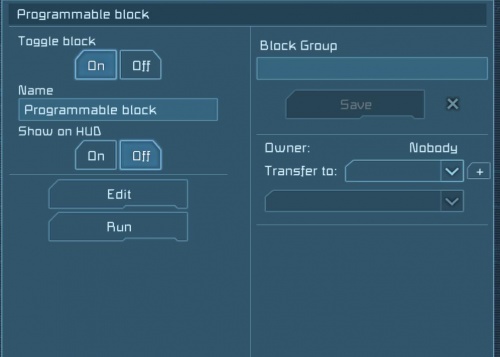
Редактор.
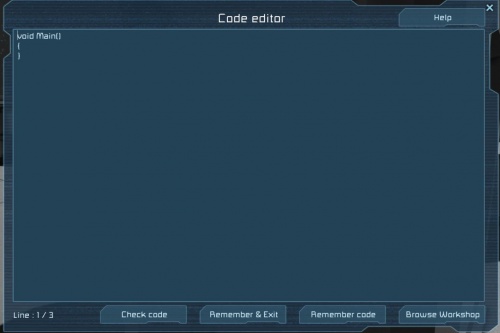
Редактор кода содержит следующие кнопки:
Help – открыть мануал по программированию в игре.
Check code – проверить код на наличие ошибок, а так же возможность использовать данный код.
Remember & Exit – сохранить ваш код, закрывает экран редактора и переведет к панели терминала.
Remember code – сохранить ваш код и оставит экран редактора открытым.
Browse Workshop – открыть окно для управления скриптами, вы можете сохранить/загрузить скрипты на диск, загрузить свои скрипты в "workshop" или загрузить себе скрипты, на которые вы подписаны.
Line counter – отобразить текущую строку кода и общее количество строк в коде.
Экран "Workshop".
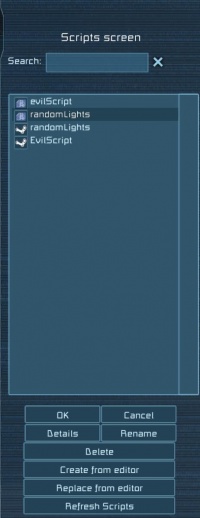
Этот экран аналогичный экрану с чертежами и содержит следующие кнопки:
Ok – загрузить выбранный скрипт в редактор и закроет экран.
Cancel – закрыть экран (изменения не будут внесены в редактор)
Details – открыть экран "детали", где вы можете увидеть описание скрипта.
Rename (только для локальных скриптов) – переименовать выбранный скрипт, если вы попытаетесь переименовать существующий скрипт, игра попросит подтверждение.
Delete (только для локальных скриптов) – удалить выбранный скрипт, после подтверждения.
Create from editor – создать новый скрипт с именем по умолчанию Script_XX, которое начинается с 0, и если скрипт с уже выбранным именем существует, то числовое значение в названии будет повышено. Для примера, первым будет Script_0, далее Script_1 и т.д...
Replace from editor (только для локальных скриптов) – заменить (после подтверждения пользователя) выбранный скрипт на скрипт из редактора.
Refresh Scripts – обновить локальные скрипты и скрипты на которые вы подписаны.
 Эта статья является
Эта статья является